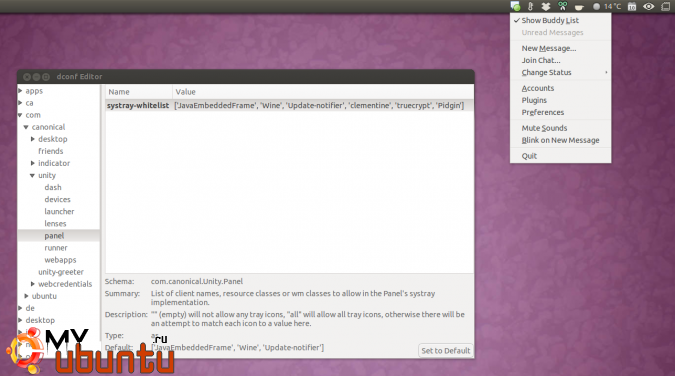
Как вы, возможно, знаете, раздел оповещений Unity (системный трей) больше недоступен в Ubuntu 13.04, поэтому вы не можете добавлять приложения в список приложений, которые могут использовать его (белый список). Если вы не можете жить без приложения, которое использует старый раздел оповещений, вот как вернуть его назад в Unity в Ubuntu 13.04 (Raring Ringtail).
Приложения Java и Wine в последних версиях получили изменения и продолжают отображаться в разделе оповещений, но есть некоторые приложения, не имеющие индикаторов и, следовательно, не могущие использовать системный трей. Вот некоторые популярные приложения, которые больше не могут испольвоать трей в Ubuntu 13.04: Truecrypt, Cryptkeeper, Blueproximity, Pidgin (если вы не хотите использовать меню сообщений) и KeePassX (хотя в настройках KeePassX из репозиториев Ubuntu 13.04 системный трей выключен, но его можно включить, используя PPA-репозиторий или собирая приложение из исходных кодов).
Как включить белый список системного трея в Ubuntu 13.04 (Raring Ringtail)
Если вы используете подобное приложение и хотите вернуть системный трей обратно в Ubuntu 13.04, вы можете использовать PPA-репозиторий, который содержит патченную Unity, в которой включен белый список системного трея. Чтобы сделать это, откройте терминал (нажмите Ctrl+Alt+T) и выполните следующие команды:
sudo add-apt-repository ppa:timekiller/unity-systrayfix
sudo apt-get update
sudo apt-get upgrade
Затем перезапустите Unity, нажав ALT + F2 и введя «unity» или перезайдя в систему. Затем откройте Dconf Editor, переместитесь в com > canonical > unity > panel: должен будет отображаться пункт «systray-whitelist», где вы можете включить отображение некоторых приложений в системном трее.
